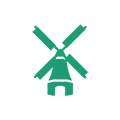Podfoldery lub Subdomeny – Zmiana w WordPress Multisite

Jeśli kiedykolwiek włączałeś tryb multisite w WordPress to miałeś do wyboru Multisite oparty o podfoldery lub subdomeny. Jeśli nie zwróciłeś na to uwagi i następnie postanowiłeś zmienić konfigurację sieci witryn na przeciwną opcję niż w kreatorze np. z subdomen na podfoldery, to wiesz że nie ma nigdzie prostej opcji do przełączenia w panelu administratora. Jak zatem zmienić konfigurację?
Podfoldery lub Subdomeny?
Czym się różnią oba rozwiązania?
- subdomena.twojadomena.pl – przykład adresu opartego o subdomeny
- twojadomena.pl/podfolder – przykład adresu opartego o podfoldery
Zmiana na podfoldery lub subdomeny, a wpływ na pozycję w wynikach Google
W moim przypadku nie mam jeszcze dodanej żadnej kolejnej strony, której konfiguracja ma się zmienić, także nie będzie to miało wpływu na SEO (ang. Search Engine Optimisation), czyli po prostu pozycję w Googlach. Google już dawno traktuje subdomeny jak tą samą witrynę, także początkowy wybór nie ma znaczenia. Jednak jeśli będziemy zmieniać konfigurację dla istniejących witryn nie dość, że przysporzy to więcej pracy i problemów z którymi początkujący administator WordPress będzie musiał trochę „powalczyć”, to dodatkowo zmiana adresów url może się negatwynie odbić na pozycjach w wynikach wyszukiwania.
WordPress Multisite oparty o Podfoldery (sub-directories)
W moim przypadku będę zamieniał konfigurację z subdomen na podfoldery. Zalety WordPress Multisite opartego na podfolderach:
- najtańszy certyfikat ssl, który wykupiłem dla głównej domeny, będzie również zabezpieczał kolejne witryny
- nie wymaga konfigurowania subdomen w ustawieniach domeny
Zamiana konfiguracji WordPress Multisite
Jeśli chcesz dokonać zmiany w konfiguracji WordPressa to będziesz musiał zedytować pliki wp-config.php oraz .htaccess. Ściągnij je klientem FTP na dysk i zrób ich kopie przed zmianami. Gdyby coś poszło nie tak, będziesz mógł przywrócić niezmienione pliki z powrotem na serwer.
W pliki wp-config.php odnajdź:
define( 'SUBDOMAIN_INSTALL', true );i zamień wartość na false
define( 'SUBDOMAIN_INSTALL', false );I na odwrót dla zmiany z podfolderów na subdomeny – zmień wartość z true na false.
Teraz wróć do panelu administratora i w Administracja siecią witryn > Ustawienia > Uruchamianie sieci witryn pobierz nowy kod pliku .htaccess
U mnie zmienił się on z:
RewriteEngine On
RewriteBase /
RewriteRule ^index.php$ - [L]
# add a trailing slash to /wp-admin
RewriteRule ^wp-admin$ wp-admin/ [R=301,L]
RewriteCond %{REQUEST_FILENAME} -f [OR]
RewriteCond %{REQUEST_FILENAME} -d
RewriteRule ^ - [L]
RewriteRule ^(wp-(content|admin|includes).*) $1 [L]
RewriteRule ^(.*.php)$ $1 [L]
RewriteRule . index.php [L]na kod:
RewriteEngine On
RewriteBase /
RewriteRule ^index.php$ - [L]
# add a trailing slash to /wp-admin
RewriteRule ^([_0-9a-zA-Z-]+/)?wp-admin$ $1wp-admin/ [R=301,L]
RewriteCond %{REQUEST_FILENAME} -f [OR]
RewriteCond %{REQUEST_FILENAME} -d
RewriteRule ^ - [L]
RewriteRule ^([_0-9a-zA-Z-]+/)?(wp-(content|admin|includes).*) $2 [L]
RewriteRule ^([_0-9a-zA-Z-]+/)?(.*.php)$ $2 [L]
RewriteRule . index.php [L]I tyle, teraz dodajądź nową witrynę będziesz mógł dodać witrynę w nowy sposób. w moim przypadku mogę zdefiniować nazwę folderu nowej witryny:
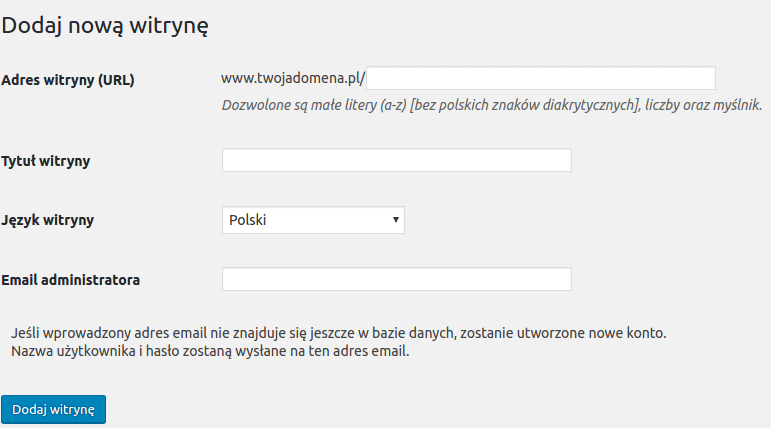
Posty do dalszej lektury:
- WordPress Multisite – Włączanie krok po kroku
- Zabezpieczanie WordPress – 8 porad z bezpieczeństwa
- Jaki Plugin WordPress pownieneś zainstalować?
- Co to jest WordPress? Jak stworzyć stronę na WordPress?
- Instalacja szablonu WordPress – 3 sposoby
- WordPress Gutenberg – Nowy edytor WYSIWYG
- Jak założyć bloga WordPress krok po kroku?
- Szablony WordPress po polsku
- Aktualizacja do WordPress 5 – bać się nowego edytora?